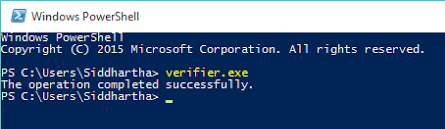으로 관리자
드라이버 검증 관리자 Windows 시스템에서 커널 모드 드라이버를 모니터링하는 데 도움이됩니다. Driver Verifier Manger는 또한 시스템에 해를 끼칠 수있는 다양한 기능의 부적절한 호출을 식별 할 책임이 있습니다.
Driver Verifier Manager는 다양한 스트레스 작업을 포함하므로 다양한 Windows 드라이버의 부적절한 작동을 감지하는 데 도움이됩니다. Driver Verifier는 이전 버전의 Windows에서 명령 줄 유틸리티 응용 프로그램으로 시작되었습니다. 그러나 Windows는이 응용 프로그램을 "Driver Verifier"라는 그래픽 사용자 인터페이스로 수정했습니다. 사용자가 테스트 및 확인을위한 사용자 지정 설정을 수행 할 수있는 옵션이있는 관리자” 드라이버.
Driver Verifier Manager가 위반 사항을 감지 할 때마다 드라이버, 컴퓨터를 중지하기 위해 버그 검사를 시작합니다. 또한 코드 개발자가 애플리케이션의 적절한 작동을 위해 다양한 시스템 드라이버를 테스트하고 확인하는 데 사용하는 다양한 옵션을 제공합니다. 따라서 본질적으로 다재다능합니다.
Windows 10에는 Driver Verifier Manager에 액세스 할 수있는 다양한 옵션이 있습니다. 그중 일부는 아래에서 설명합니다.
옵션 1: Windows 검색 창을 통해
화면 왼쪽 하단에있는 Windows 검색 표시 줄에 "verifier"를 입력합니다. 제공된 첫 번째 옵션을 클릭하십시오.
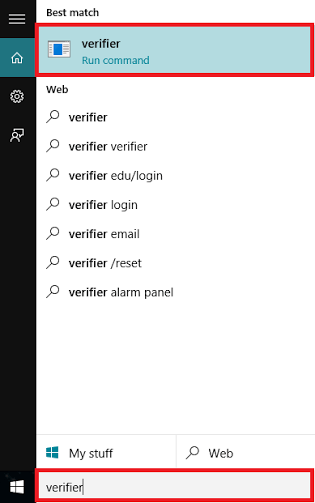
옵션 2: Through Run 대화 상자
"Windows 키 + R"을 눌러 명령 실행 대화 상자를 엽니 다. 명령 줄에 "verifiergui"를 입력하고 Enter 키를 누르거나 "확인"버튼을 누르십시오.
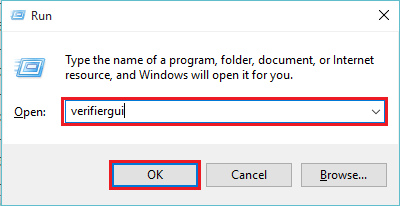
옵션 3: 명령 프롬프트를 통해
검색 창에 "cmd"를 입력하고 Enter 키를 누릅니다. "명령 프롬프트"창이 열립니다.
"verifiergui.exe"를 입력하고 Enter 키를 누릅니다.
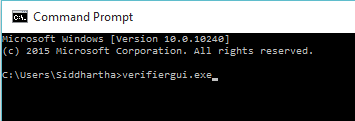
옵션 4: Windows PowerShell을 통해
검색 상자에 "powershell"을 입력하고 Enter 키를 누릅니다. 제공된 첫 번째 옵션을 클릭하십시오.
Windows PowerShell 창에 "verifier.exe"를 입력하고 Enter 키를 누릅니다.